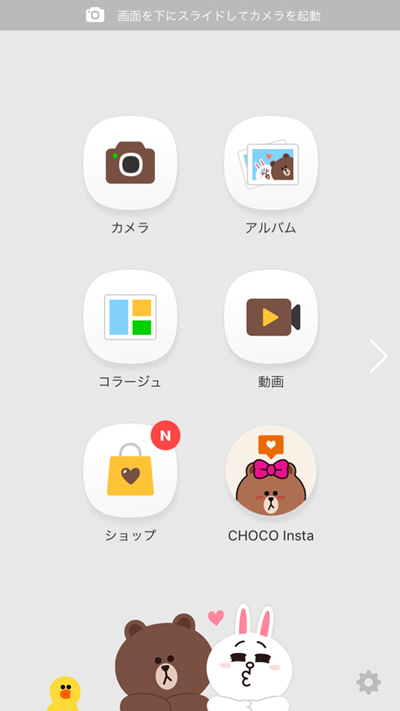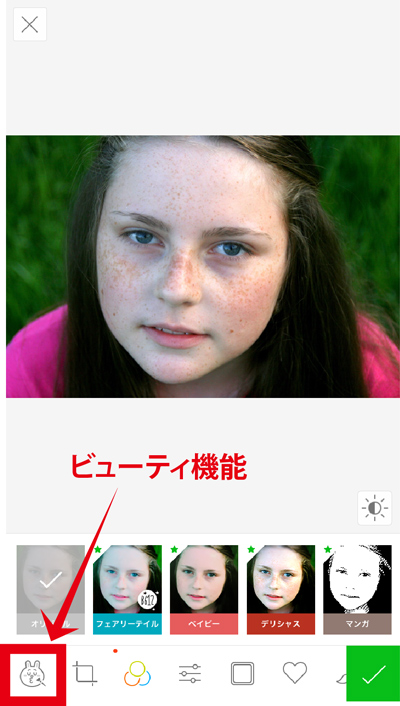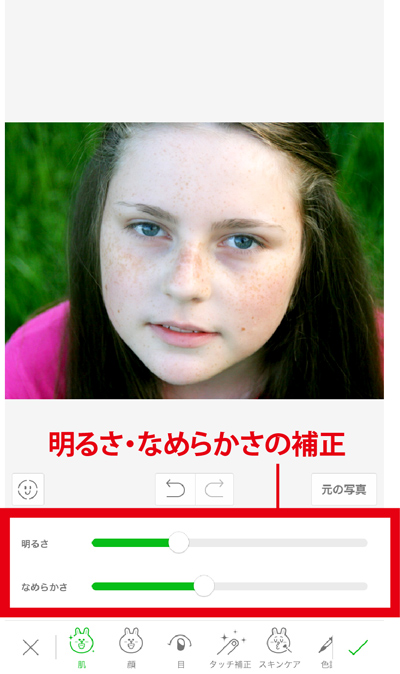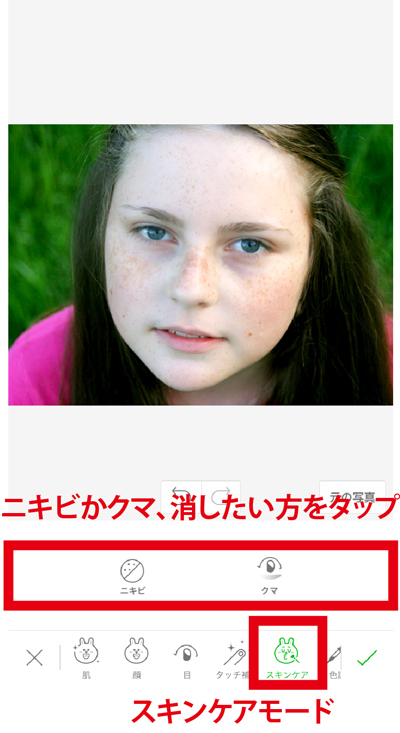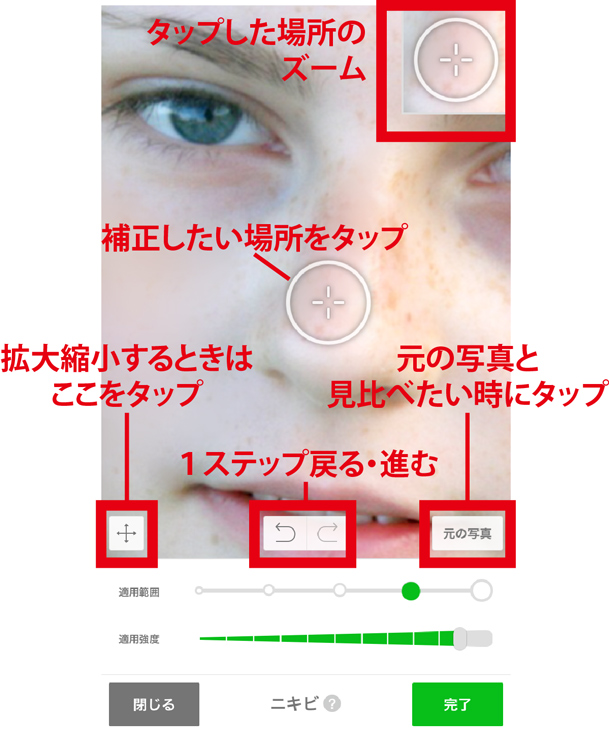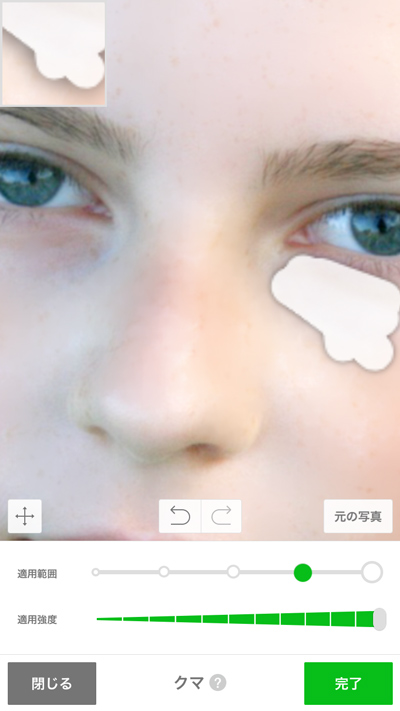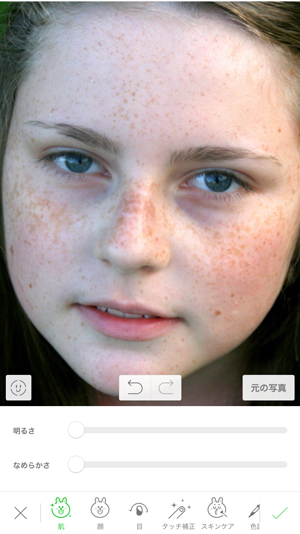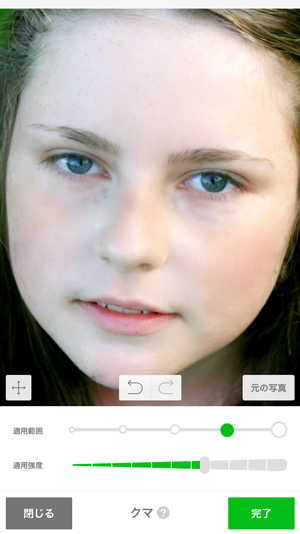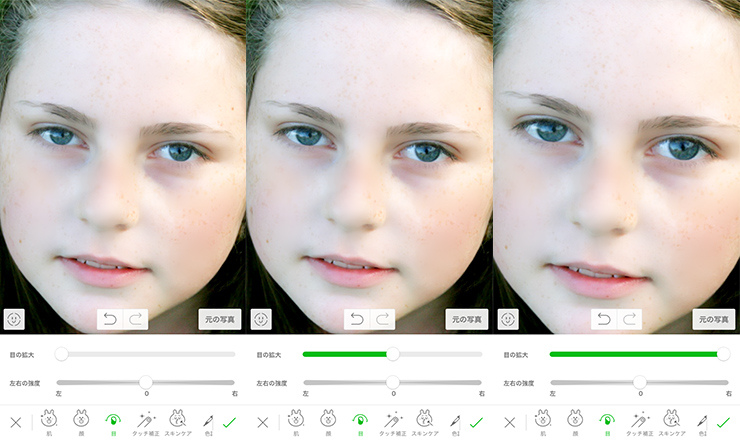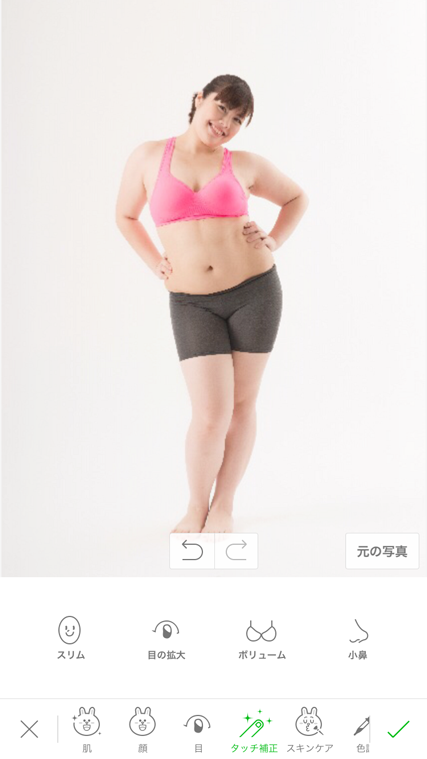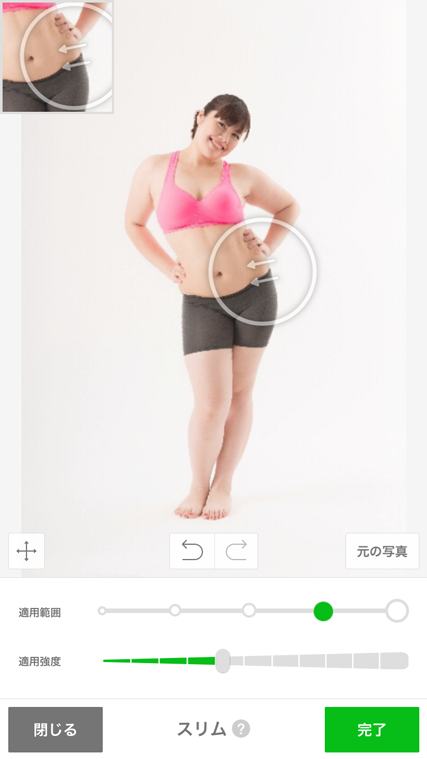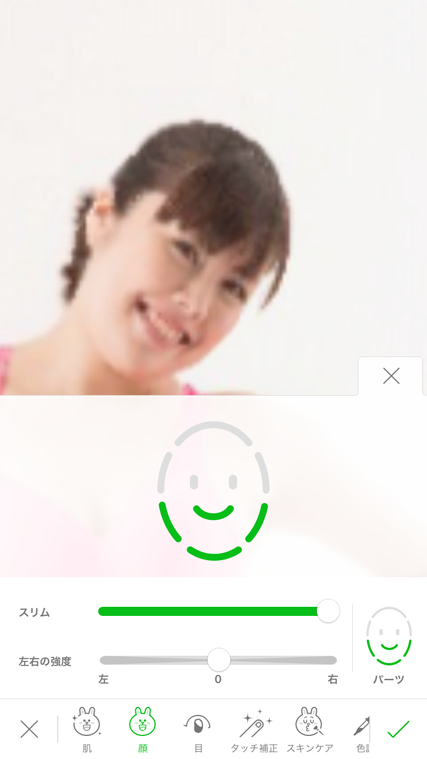シミもあっという間に消える! 美肌機能で写真うつりに自信【LINE Cameraマニュアル①】
更新日:2016.05.27
LINE Cameraを過去にダウンロードしたけど今は使っていないという人や、使ったことがない、ダウンロードしたけどあんまり使ってない… という人にお届けする連載記事。
アプリ1つで写真加工がなんでもできちゃうLINE Cameraの使い方を、3回に渡ってレクチャーします!
・LNE Cameraとは?
・LNE Cameraの使い方は?
LNE Cameraとは?
写真や動画の撮影から加工、SNSへの投稿までがカンタンにできるアプリです。機能ひとつ一つの完成度が高く、複数のアプリを入れてやっていたことがこのアプリ一つでできちゃうぐらい万能!
もはやスマホになくてはならないアプリとも言えます。
最近写真に写りたくないと思っていませんか?
産前産後にお肌の調子を崩したり、子どものことに手いっぱいでお肌や体型に自信がないから写真に写りたくない!というママ、けっこう多いんじゃないかと思います。
そこで、LINE Cameraの登場です!
写真うつりに自信がなくても、LINE Cameraを使えば加工したとわからないぐらいナチュラルにキレイになれちゃうんです!
どうやってキレイになれるの?
アプリの“ビューティ”機能を使えば、顔はもちろん体型のカバーまで思うがまま!
まずは、メニュー画面から「カメラ」で撮影するか、すでに撮影した写真を「アルバム」から選んでください。ここでは「アルバム」の写真を使用します。
シミやクマがタップでとれちゃう!
そばかすがとってもキュートな女の子。この子のそばかすを、「LINE Camera」でとってみましょう!
まずは「ビューティ」モードをタップ。
各種フィルターをかけてから補正することもできますが、ここではアプリの補正能力をわかりやすくお伝えするため、ノンフィルターで進めます!
ビューティ機能で読み込んだところ。
明るさやなめらかさが自動的に補正されていて、顔色が自然に明るくなっています!
この機能だけでも満足できるレベル♪でも、Line Cameraはここから本領を発揮するんです。
下のメニューから「スキンケア」をタップすると、ニキビ・クマどちらを消すか選択できるようになります。
ここでは「ニキビ」をタップ。
適用範囲と適用強度を調節したら、消したい場所をタップしていきましょう。すると、みるみるシミやそばかすが消えていくんです…!
基本的には補正したい場所をタップするだけなので、ファンデーションをお肌にのせていく感覚で大丈夫です。
同じくクマも、コンシーラーでクマを消すように目の下あたりで指をゴシゴシしていくと、色素がどんどん薄く!
自分の顔でやってみると、気になるところがどんどん改善していくので、思わずニヤけてきちゃいます。
そして、気になる仕上がりがこちら!
なんということでしょう!そばかすがチャームポイントだった女の子が、なめらかな陶器のような肌が自慢の女の子に!
いかにも補正しましたって感じではなく、あくまでもともとのお肌がキレイになったように仕上がるのがポイント。
化粧をいっぱいがんばるよりも、このアプリで数分間タップするほうが断然キレイに仕上がってしまうのです☆
ワンタッチで自然なデカ目に♪
続いては、ワンタッチでデカ目にする方法です。
下部のメニューから今までと同じ要領で「目」をタップ。
目の拡大比率が0%~100%まで選べます!上の画像は左から0%、50%、100%の拡大率です。
100%拡大した写真を見ても、まるで最初からこの大きさだったみたいにナチュラル。
お肌と目の大きさを補正したら、印象がこんなに変わるんですね!
実は顔だけじゃなくて体型も思い通りに!
ぽっちゃり体型の女性がダイエットしたらどうなるのか…?「LINE Camera」ならものの数分でダイエット成功です。
今までの要領で、一番下のメニューから「タッチ補正」をタップすると、スリム、目の拡大、ボリューム、小鼻のサブメニューが登場します。
各メニューの機能はこちら。
・スリム…細くしたい場所をタッチすると、思い通りのスリムさに。
・目の拡大…先ほどの「目」メニューとは違い、こちらはタッチすると目が大きく。
・ボリューム…バストにボリュームが欲しい時に胸をタッチすれば大きく。
・小鼻…丸っぽい鼻が、タッチすると小さくすこし尖ったような鼻に。
それではスリムモードでダイエットスタート!
エステでのマッサージみたいに、気になる部分を外側から内側へギュッギュッとドラッグ。すると、なぜかぐんぐん体が細くなっていきます。
コツをつかめば、本当にダイエットしたみたいにスリムになっていきますよ!
さらに、顔は一番下のメニューから「顔」をタップしてスリムに。
あごだけ、頬だけなど、パーツを選んでスリムにできます。
「LINE Camera」、かゆいところに手がとどいてますねー!
こうして「タッチ補正」と、「顔」モードを駆使すると…。
ダイエット大成功!くびれが出来て、気になる二の腕や足もほっそり。この機能があれば、この夏水着姿になっても安心できそうです!
まとめ
LINE Cameraのプロ級の画像補正力にびっくりですよね!
最近はこどもやパパだけを撮影していたママも、これからはどんどん自分も写真にうつっていきましょう!
次回の「LINE Camera」マニュアルもお楽しみに♪
スタジオアリスの写真撮影
スタジオアリスでは七五三、卒園・卒業、入園・入学、お宮参り、百日祝い(お食い初め)、マタニティの記念写真撮影ができます。
私たちにとって記念写真は、ご家族の絆を深め、未来へつなぐ宝もの。眺めるたび幸せを呼び起こし、時を経るほど輝きを増します。
かけがえのないその笑顔が、いつか大きく羽ばたくように。
スタジオアリスが、大切な思い出づくりのお手伝いをします。
スタジオアリスの写真撮影>>
この記事が気に入ったら 「いいね!」をしよう
最新情報をお届けします
<スタジオアリス編集部>
お誕生日や七五三、お祝いなど、暮らしの中にある、さまざまなライフイベントに関する情報を発信しています。